3 бесплатных способа добавить дату и время к фотографиям на iPhone
Из эстетических или практических соображений вы можете поставить временную метку на свои фотографии, чтобы было ясно, когда они были сделаны. В этом уроке мы покажем вам, как быстро добавить текущую дату и время к вашим фотографиям или использовать приложение камеры, которое автоматически добавляет метку времени к фотографиям, которые оно делает.
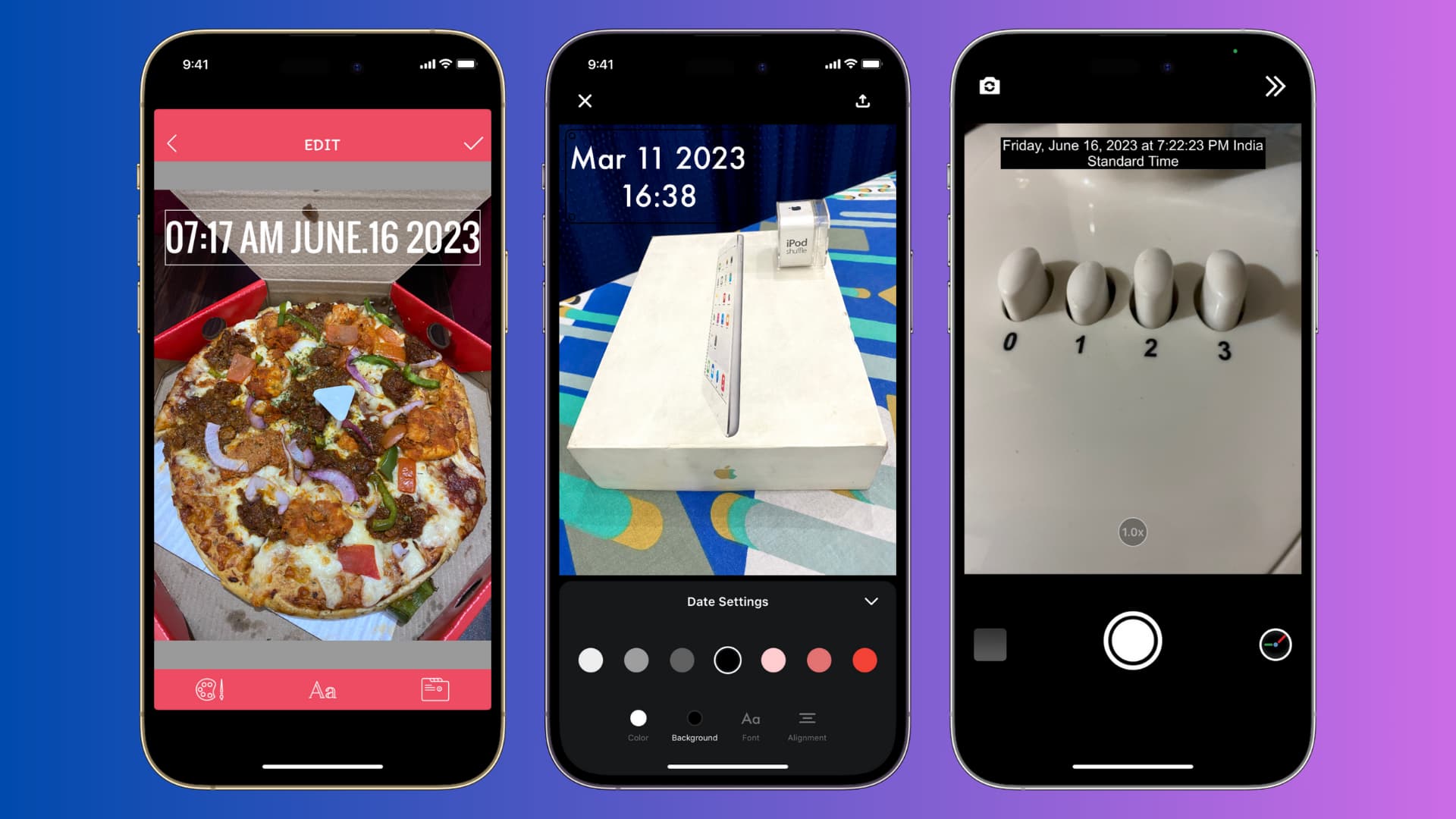
Если вы помните, цифровые камеры, которые мы использовали до популярности смартфонов, обычно добавляли небольшую оранжевую или желтую временную метку в углу снимков, которые вы с ними делали. Это хорошо послужило для информирования о том, когда изображение было снято.
Точно так же, когда вы делаете снимок на своем iPhone, он уже помещает местоположение, дату и время и кучу другой информации в файл фотографии. Эта информация называется метаданными, и вы даже можете изменить или удалить ее. Проблема в том, что эта информация о дате и времени видна только тогда, когда вы просматриваете это изображение в приложении «Фотографии» или просматриваете его свойства на своем компьютере.
Поэтому, если вы хотите указать дату и время явно поверх изображения, мы покажем вам, как это сделать с помощью бесплатных приложений для iOS.
1. Использование приложения «Водяной знак»
У нас есть специальное руководство, в котором показано несколько способов добавления генератора воды на основе текста или изображения к вашим фотографиям с вашего iPhone. Вы можете использовать текстовые методы и добавить дату и время, которые будут служить отметкой времени. Кроме того, вы можете использовать это удобное приложение, чтобы быстро поставить дату и время поверх фотографии.
1) Скачать Водяной знак приложение и откройте его.
2) Нажмите «Из галереи» и выберите изображение, к которому вы хотите добавить дату и время.
3) Нажмите «Полный», чтобы пропустить обрезку изображения, и нажмите значок галочки.
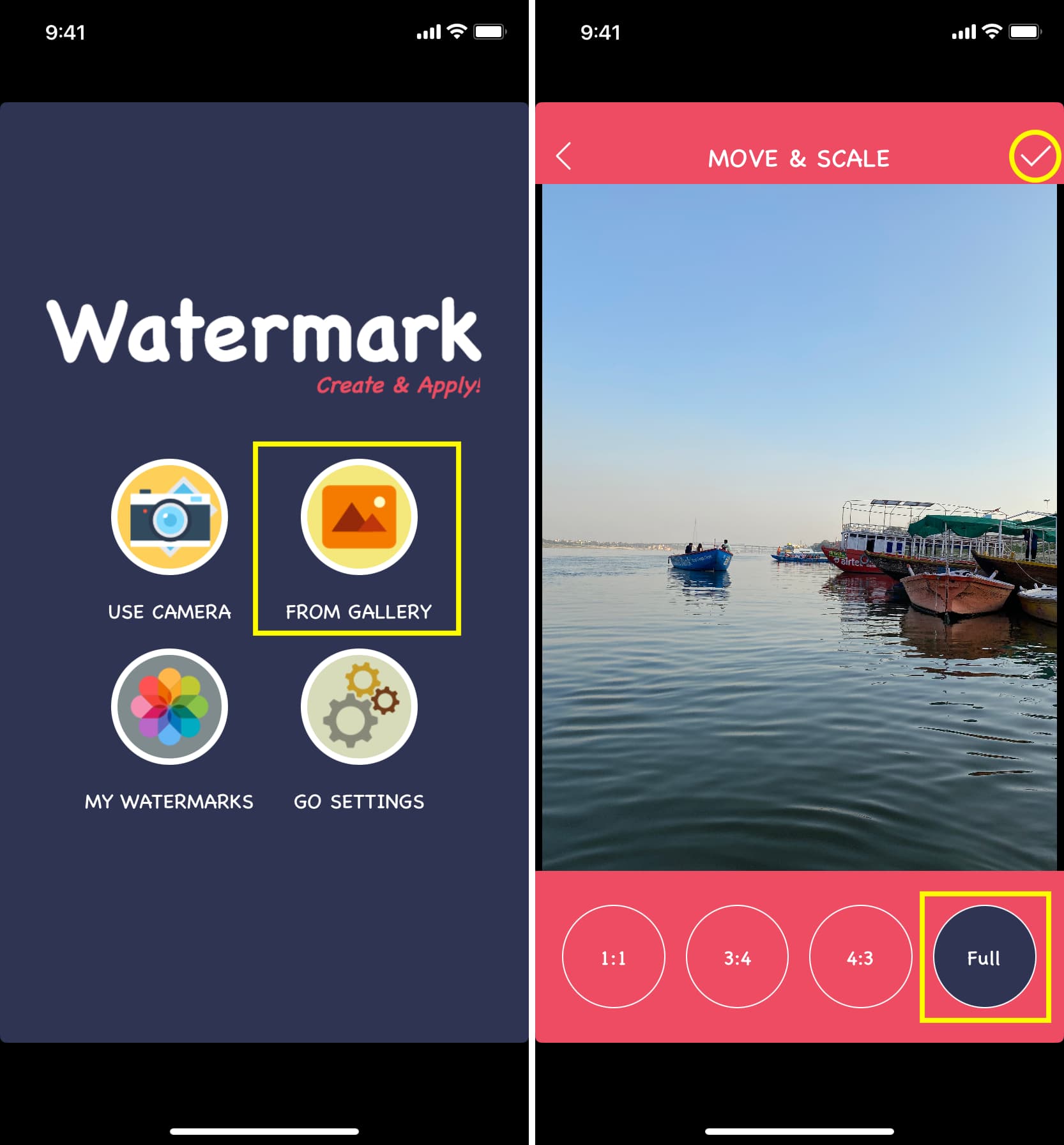
4) Прокрутите вниз и выберите Время Месяц Год стиль водяного знака.
5) Вы увидите текущую дату и время, автоматически добавленные поверх изображения. При желании вы можете использовать клавиатуру, чтобы изменить это время и дату. Затем перетащите метку времени в нужное место на изображении и отрегулируйте ее размер с помощью жестов сдвига и разведения двумя пальцами. Вы также можете изменить цвет, шрифты и некоторые другие параметры, используя параметры в нижнем ряду.
6) Наконец, коснитесь значка галочки и коснитесь «Да», чтобы сохранить это изображение с отметкой времени в приложении «Фотографии» на вашем iPhone.
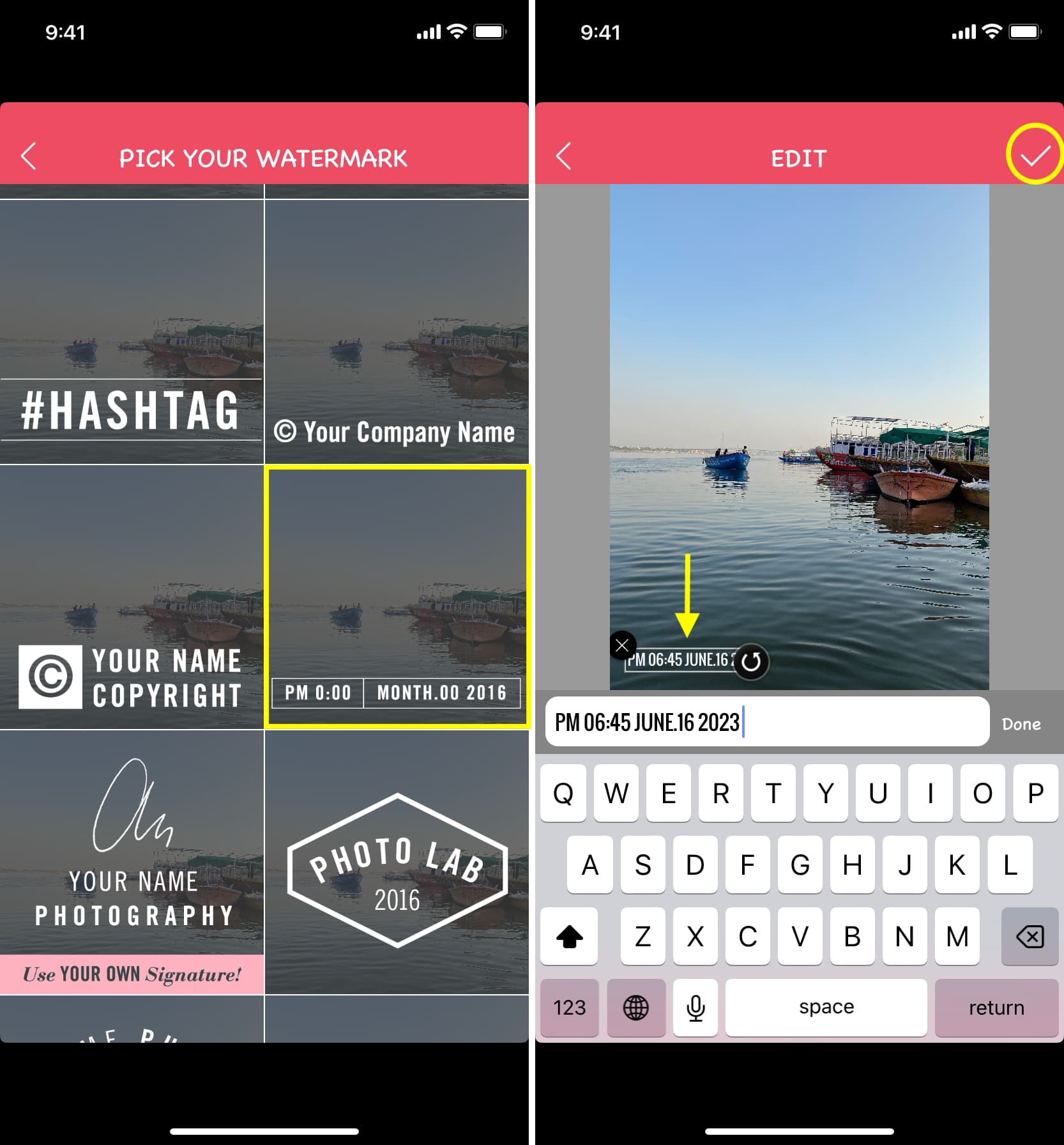
2. Использование фотопечати с датой
1) Скачать Штамп даты приложение на вашем iPhone или iPad и откройте его.
2) Разрешите приложению доступ к вашим фотографиям и выберите изображение.
3) Приложение автоматически использует метаданные фотографии (если они существуют) и добавит место и дату, когда было сделано изображение.
Кроме того, он покажет вам предупреждение о доступе к вашему местоположению, и, если вы разрешите это, он также может отметить ваше текущее местоположение поверх изображения, которое вы можете удалить, перейдя в «Местоположение» и выбрав плитку «нет».
4) Нажмите «Дата» внизу, чтобы выбрать другой стиль. Некоторые из них также отображают время. Вы можете дополнительно нажать значок настроек, чтобы настроить его. В своих тестах я мог использовать стили Pro даже без оплаты.
5) Затем поместите штамп даты в нужное место и измените его размер.
6) Наконец, коснитесь значка «Поделиться» и выберите «Сохранить в фото».
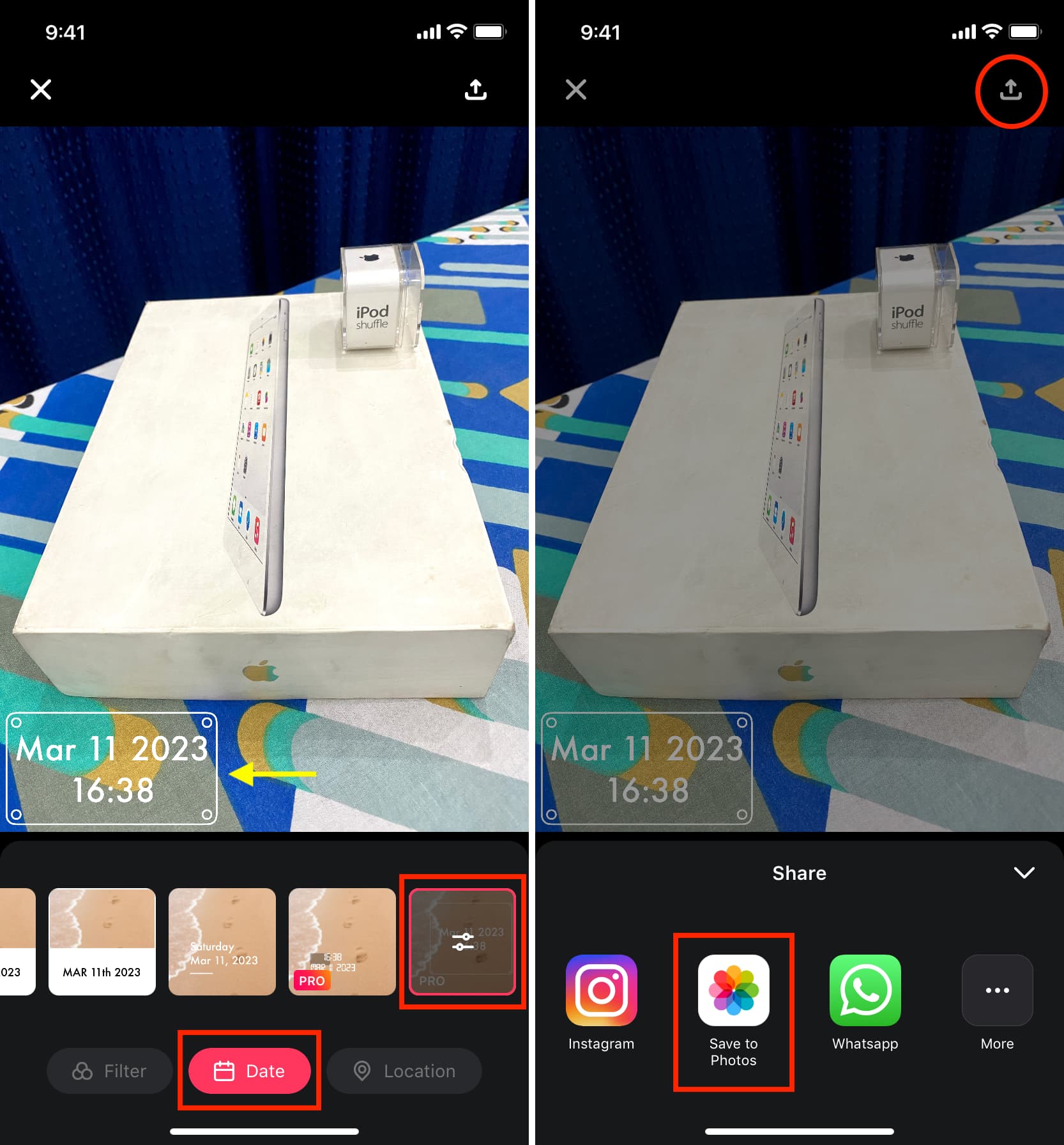
3. Использование камеры с отметкой времени
Это приложение камеры для вашего iPhone, которое автоматически добавляет текущую дату, время и даже местоположение к вашим фотографиям и видео. Если вы хотите, чтобы на всех ваших фотографиях отображалась временная метка, это самый простой и логичный способ. Вот как это работает:
1) Скачать Отметка времени камеры приложение на вашем iPhone или iPad и откройте его.
2) Разрешите ему доступ к вашей камере и другим вещам, таким как микрофон, если вы также планируете записывать видео с отметками времени с помощью этого приложения.
3) После того, как вы прошли шаг 2, вы увидите текущую дату и время в правом верхнем углу экрана. Если вас это устраивает, просто нажмите белую кнопку спуска затвора, и к сделанным вами изображениям будут добавлены дата и время.
4) Однако, если вы хотите настроить стиль метки времени, коснитесь значка часов и выберите положение, формат, шрифт, непрозрачность и т. д. Вы даже можете отображать данные компаса, высоту, скорость и карту поверх изображения. Варианты здесь очень удобны, поэтому обязательно потратьте минуту на изучение всего. Не забудьте нажать «Готово», чтобы сохранить изменения.
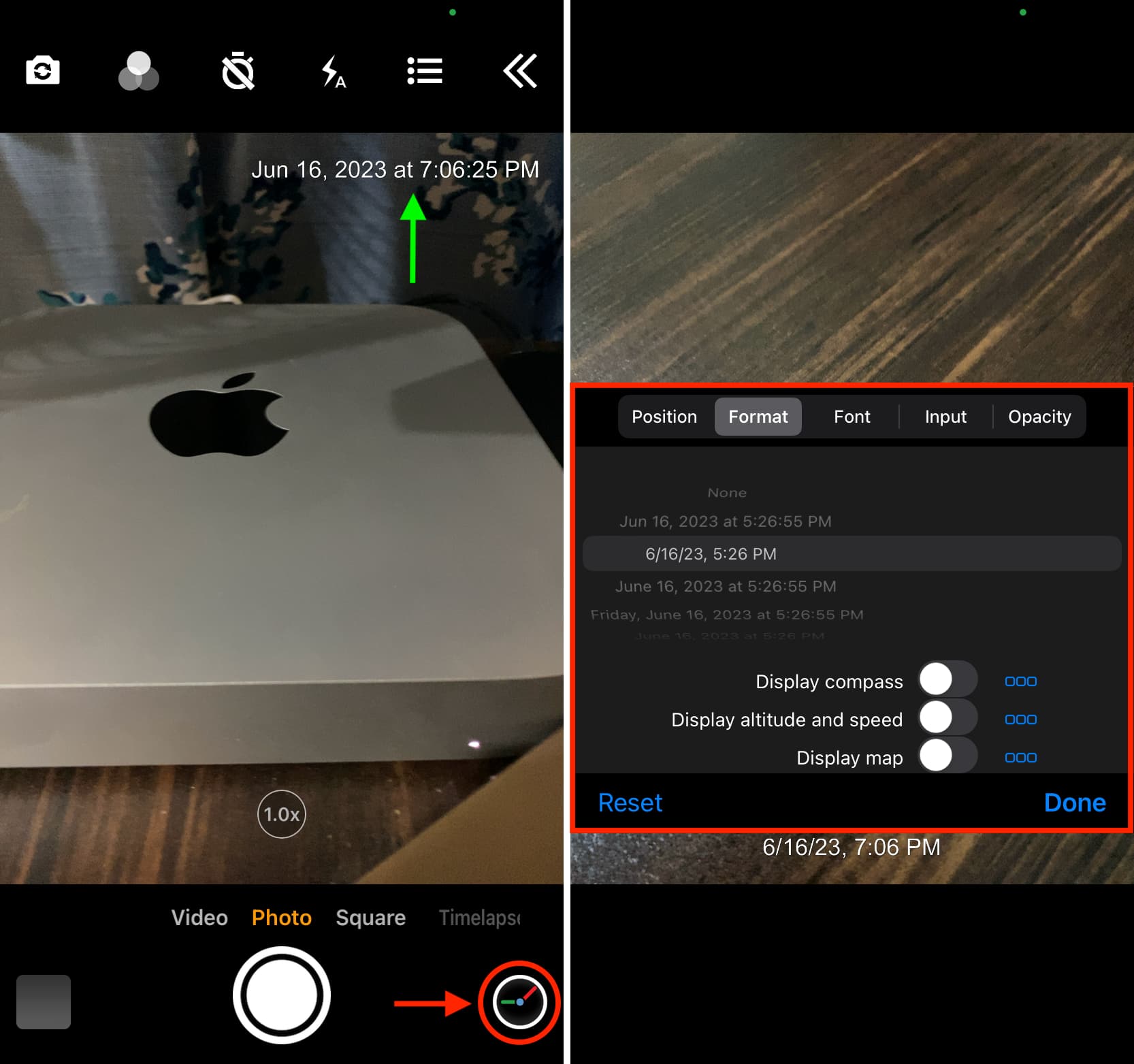
В дополнение к этому вы также можете нажать кнопку меню сверху, чтобы дополнительно настроить параметры камеры.
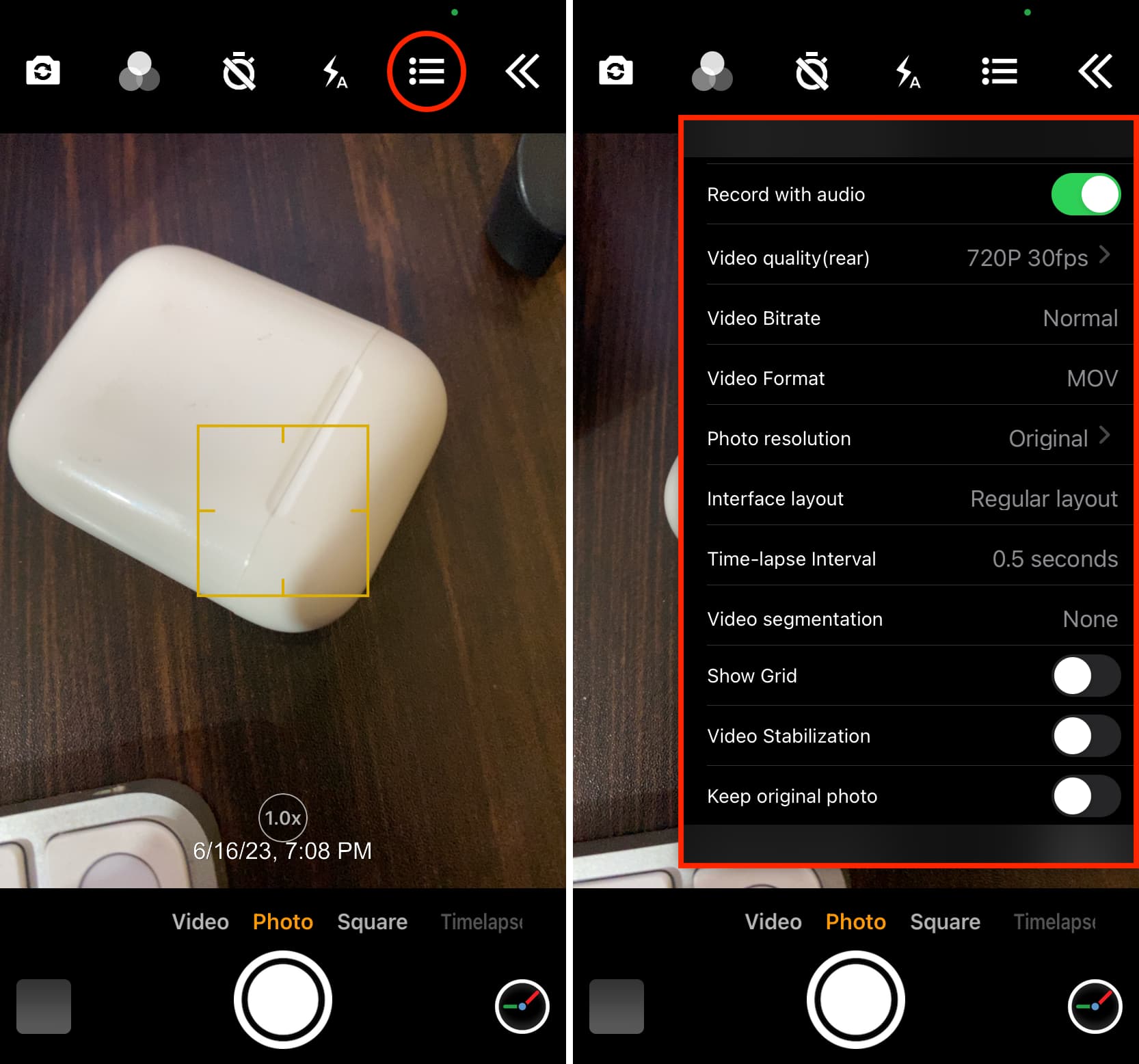
И вдобавок ко всему, у этого бесплатного приложения есть сопутствующее платное приложение под названием Временная метка Фото и видео про чтобы добавить временные метки к существующим фотографиям iPhone.
Проверьте следующее:






